Kaip visiškai ištrinti „McAfee“ „Windows 10“, 8.1 ir „Windows 7“

- 2267
- 59
- Charles Schamberger PhD
Jei jūsų kompiuteryje ar nešiojamame kompiuteryje buvo iš anksto įdiegta antivirusinė „McAfee“ („Total Accerper“) arba po tam tikrų jūsų veiksmų jis buvo nustatytas „pats“, gali būti, kad norėsite jį pašalinti. Tačiau tai ne visada vyksta sklandžiai: ypač su tam tikromis klaidomis, kai pašalinamas.
Šiose instrukcijose išsamiai apie tai, kaip visiškai pašalinti „McAfee“ iš kompiuterio ar nešiojamojo kompiuterio, naudojant sistemą ir naudojant oficialų „McAfee“ produktų pašalinimą. Panaši tema: kaip visiškai ištrinti „Avast“ iš kompiuterio.
- Paprastas „McAfee“ pašalinimas iš kompiuterio ir kodėl kyla problemų ištrynus
- Kaip visiškai ištrinti „McAfee“ naudojant „McAfee“ vartotojų produktų pašalinimo (MCPR) naudingumą
- Vaizdo instrukcija
Paprastas „McAfee“ pašalinimas naudojant „Windows“ ir kodėl tai gali neveikti
„McAfee Antivirus“ ir kiti kūrėjo produktai lengvai pašalinami per valdymo skydelį - programas ir komponentus. Dažniausios problemos, susijusios su visišku „McAfee“ pašalinimu:
- Naudojant trečiųjų šalių „Deinstal“ programas. Jie gali būti naudingi pašalinant kitas programas, tačiau geriau jas nenaudoti antivirusams, prieš naudodamiesi oficialiu „Deinstal“ ir iš naujo paleisti kompiuterį, iš naujo paleisti kompiuterį. Priežastis: Antiviruso pašalinimas yra procesas iš daugiau nei vieno etapo ir po to, kai oficialus „Dei -Reinstall“ buvo sukurtas, nebūtina išvalyti duomenų ir likučių, o kartais ir kenksmingų kenksmingų. Antivirusinio pašalinimo pabaiga įvyksta po privalomo kompiuterio paleidimo iš naujo. Ir trečiosios -partijos deinstallorai dažnai pradeda tai daryti, kol tikras pašalinimo užbaigimas (tai yra prieš paleidimą), o tai sukelia problemas.
- Kartais vartotojas, naudodamas „McAfee“ pašalinimą valdymo skydelyje, be perkrovimo (ir jis turi būti paleistas iš naujo, o ne darbo ir įtraukimo pabaiga, tai gali būti svarbu „Windows 10“), pradeda pašalinti aplankus, likusius iš antiviruso arba Nedelsdami įdiekite naują (kuriame pranešama, kad jau įdiegėte „McAfee“ ir nebūkite įdiegti). Nereikia to daryti, pirmiausia perkrauti, kad užbaigtumėte pašalinimą.
Taigi, jei atsižvelgsite į aukščiau aprašytus taškus, paprastai galite ištrinti „McAfee“ naudodami šiuos veiksmus:
- Eikite į valdymo skydelį („Windows 10“ galite tam naudoti paiešką užduočių juostoje. Jei jus demonstruoja keli produktai, pasirinkite „Basic“, pavyzdžiui, „McAfee Total Protection“.

- Pereikite visus pašalinimo veiksmus, pažymėdami, kad reikia pašalinti viską, kas yra kompiuteryje.
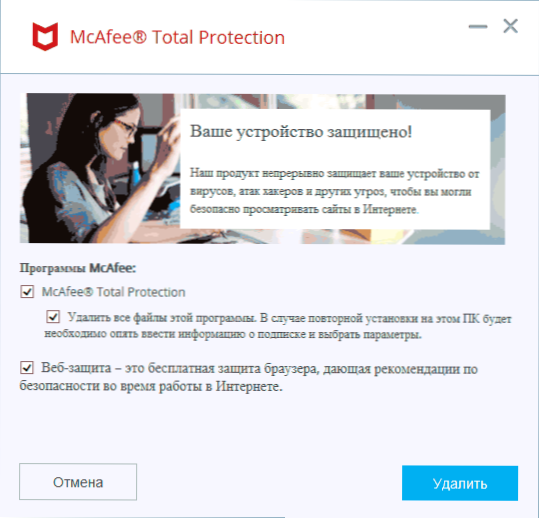
- Baigę procesą, būtinai perkraukite „Windows“. Ir po to, jei reikia, galite rankiniu būdu pašalinti antivirusinius aplankus.
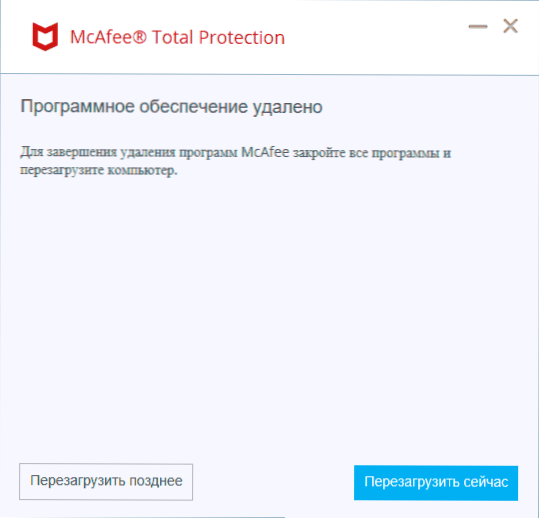
Paprastai, jei naudosite šį metodą, prieš iš naujo paleisite manipuliuoti aplankais ar „automatiniu siuvimu“, tada pašalinimas bus sėkmingas. Jei jis neveikia, mes naudojame antrąjį metodą naudodami oficialią „McAfee Delee“ naudingumą.
Kaip visiškai ištrinti „McAfee“ naudojant „McAfee“ vartotojų produktų pašalinimą (MCPR)
Kylant problemoms perkeliant „McAfee“ iš „Windows 10“, 8 kompiuteris.1 ir „Windows 7“ galite naudoti oficialų „McAfee“ vartotojų produktų pašalinimą, kuris visiškai panaikina visus „McAfee“ produktus. Idealiu atveju paleiskite naudingumą saugiu režimu, tačiau paprastai veikia be jo:
- Atsisiųskite „McAfee“ vartojimo produktų pašalinimą iš oficialios svetainės https: // paslauga.McAfee.Com/webcenter/portalas/cp/home/straipsnisView?Locale = ru_ru & straipsnioDID = TS101331 (kartais jis atidaromas ilgą laiką, tiesioginio įkėlimo nuorodos MCRP MCRP - JAV.McAfee.COM/Apps/palaikymoTools/MCPR/MCPR.Asp)
- Paleiskite naudingumą, spustelėkite „Next“ pagrindiniame lange, kur būsite informuoti, kad visi „McAfee“ produktai bus visiškai pašalinti, o kitame lange patvirtinkite sutikimą su sąlygomis (pasirinkite punktą „Susitarkite“).
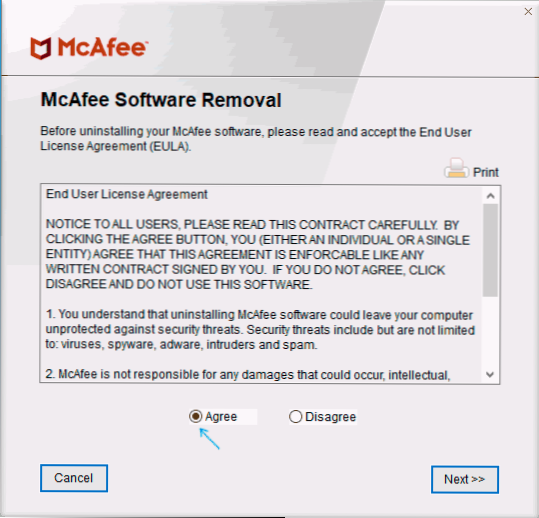
- Įveskite patvirtinimo kodo pašalinimą. Dėmesys: Šiame kode skiriasi kapitalas ir mažosios raidės.
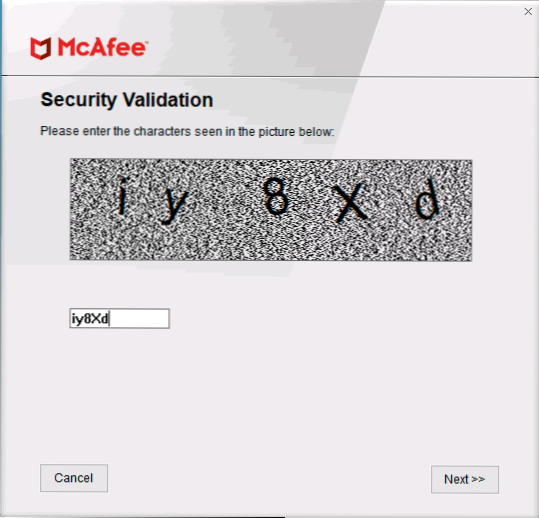
- Palaukite, kol bus baigtas pašalinimo procesas.
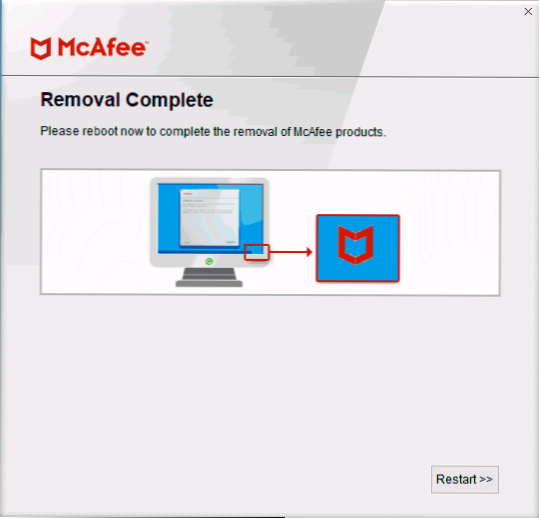
- Būtinai perkraukite kompiuterį.
Tai bus pašalinta iš jūsų kompiuterio ar nešiojamojo kompiuterio.
Atkreipkite dėmesį: jei po įvairių nesėkmingų bandymų ištrinti „McAfee“ nustojote dirbti ir firminę naudingumą, priežastis gali būti ta, kad jūsų veiksmai sugadino diegimo ir įrašymo failus registre. Tada gali būti galimas sprendimas - įdiegti tą patį „McAfee“ antivirusą, paleiskite kompiuterį iš naujo ir tik tada naudokite įrankį pašalinimui.
„McAfee“ pašalinimas „Windows“ - vaizdo instrukcija
Tai viskas. Tikiuosi, kad jūsų atveju viskas sėkmingai sekėsi, ir jūs pagaliau atsikratėte „McAfee“ savo įrenginyje.
- « Ne vertimai iš „Play Market“ „Android“
- „BlueStacks“ yra populiariausias „Android“ emuliatorius, skirtas „Windows“ nešiojamiesiems kompiuteriams, visiškai rusų kalba »

